Galaxy S22: تمكين / تعطيل التدوير التلقائي للشاشة

مع هاتف Galaxy S22، يمكنك بسهولة تمكين أو تعطيل التدوير التلقائي للشاشة لتحسين تجربة الاستخدام.
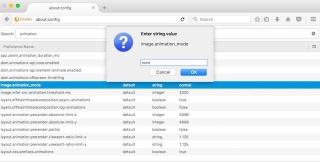
صور GIF المتحركة هي أفضل طريقة لإضفاء الحيوية على الصور الثابتة. ينقلون الرسالة والمعلومات بسهولة وبطريقة أفضل مقارنة بتنسيقات الصور المختلفة (JPEG ، PNG). إنها ممتعة ومضحكة ويمكن أن تشرح نفسها بنفسها ولا معنى لها في كل مرة. أفضل جزء عنهم هو كيفية تواصلهم واستخدامهم. لكنهم في بعض الأحيان يمكن أن يكونوا مزعجين ومزعجين حقًا. أنا شخصياً لا أحب تشغيل هذه الرسوم المتحركة تلقائيًا بدون إذن. كما أنها تلتهم كميات كبيرة من النطاق الترددي مما يؤدي إلى إبطاء تحميل الصفحة. لكن الخبر السار هو أنه يمكننا إيقاف تشغيل ملفات GIF تلقائيًا من متصفح الويب الخاص بنا. لذلك ، إذا لم تكن تحب صور GIF ، فيمكنك ببساطة تعطيلها وتسريع تحميل الصفحة.
إليك كيفية تعطيل تشغيل ملفات GIF تلقائيًا :
1. توقف عن تشغيل ملفات GIF تلقائيًا على Google Chrome
Google Chrome هو المتصفح الأكثر استخدامًا في العالم. من السهل حقًا استخدامه والاختيار الواسع للامتداد الذي يقدمه يجعله أفضل. تضيف الإضافات التطبيق العملي إلى Google Chrome ، ولهذا الغرض سنستخدم امتدادًا مرة أخرى. أفضل امتداد يمكنك استخدامه هو GIF Jam .
img src: beebom
الاسم واضح بذاته ، وسيعرض الإطار الأول لأي ملف GIF على صفحة ويب ولكنه لن يسمح بتحميله. هذا لا يعني أنه لا يمكنك رؤية GIF إذا كنت ترغب في ذلك ، ببساطة عن طريق تعطيل الامتداد وتحديث الصفحة ، يمكنك عرض GIF.
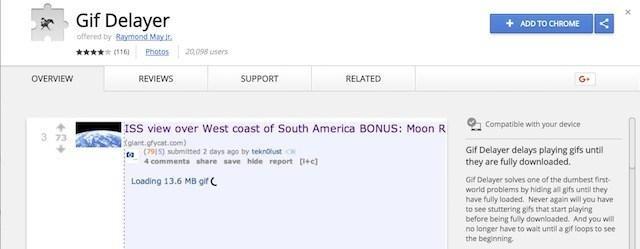
img src: beebom
إذا كنت موافقًا على التشغيل التلقائي لملفات GIF ولكنك قلق بشأن وقت البث ، فيمكنك استخدام ملحق GIF بديل ( تنزيل ). سيعرض هذا الامتداد صور GIF على صفحة ويب عندما يتم تحميلها بالكامل. وبهذه الطريقة يمكنك رؤية صورة GIF كاملة في وقت واحد دون أي وقت انتظار.
اقرأ أيضًا: كيفية إيقاف تشغيل مقاطع الفيديو تلقائيًا في Chrome و Firefox و Internet Explorer
2. أوقف تشغيل ملفات GIF تلقائيًا على Mozilla Firefox
نظرًا لأننا استخدمنا الامتداد في Chrome بالمثل ، يمكننا استخدام الوظائف الإضافية في Firefox لنفس الغرض. يمكنك تنزيل وتثبيت امتداد Toggle Animated GIFs ( تنزيل ).
باستخدام هذا الامتداد ، يمكنك استخدام اختصارات لوحة المفاتيح لتمكين وتعطيل GIF. اضغط على مفاتيح Ctrl + M معًا في علامة التبويب الحالية لتشغيل GIF أو إيقافه مؤقتًا. لإعادة تشغيل الرسوم المتحركة ، اضغط على Shift + M.
إلى تعطيل متحركة إلى الأبد من التشغيل التلقائي ، يمكنك تغيير تكوين المستعرض.
للقيام بذلك ، اتبع الخطوات التالية:
img src: beebom
img src: beebom
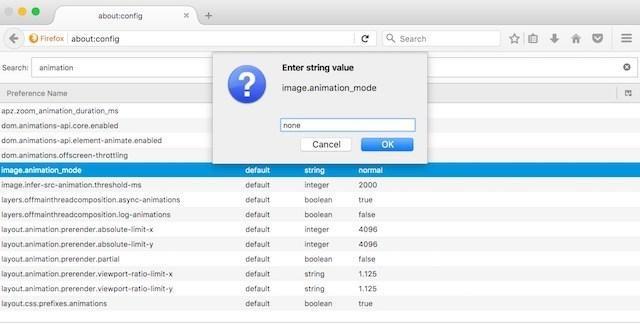
img src: beebom
انقر فوق "موافق" وستتوقف جميع ملفات GIF عن التشغيل التلقائي. لاستعادة الإعدادات الافتراضية ، استبدل النص "بلا" بكلمة "عادي" كما هو موضح سابقًا.
اقرأ أيضًا: إيقاف تشغيل مقاطع فيديو Twitter و Facebook من التشغيل التلقائي
3. منع ملفات GIF من التشغيل التلقائي على Opera
لا يمتلك كل من Chrome و Firefox الامتداد فحسب ، بل يمتلك Opera أيضًا امتدادًا سيعطل ملفات GIF من التشغيل التلقائي. وأنه دعا GIF مانع ( تحميل ). بمجرد التثبيت ، لتمكين / تعطيل ، انقر فوق الرمز. بعد تمكينه ، سيتم تغيير ملفات GIF على أي صفحة ويب بواسطة رمز GIF-blocker.
img src: beebom
لعرض صور GIF ، قم بتعطيل الامتداد وأعد تحميل الصفحة.
4. إيقاف تشغيل ملفات GIF تلقائيًا على Internet Explorer
لا تحتاج إلى تثبيت ملحق لأن Internet Explorer به ميزة مضمنة. لتمكينه ، انقر على قائمة "أدوات" ثم اختر "خيارات الإنترنت".
img src: beebom
هنا في النافذة الجديدة ، انتقل إلى علامة التبويب "خيارات متقدمة" ، ثم قم بالتمرير لأسفل إلى قسم "الوسائط المتعددة" داخل لوحة "الإعدادات".
الآن ، قم بإلغاء تحديد الخيار "تشغيل الرسوم المتحركة في صفحات الويب" سيؤدي هذا إلى تعطيل تشغيل ملفات GIF تلقائيًا.
تحتاج إلى إعادة تشغيل Internet Explorer لتطبيق التغييرات.
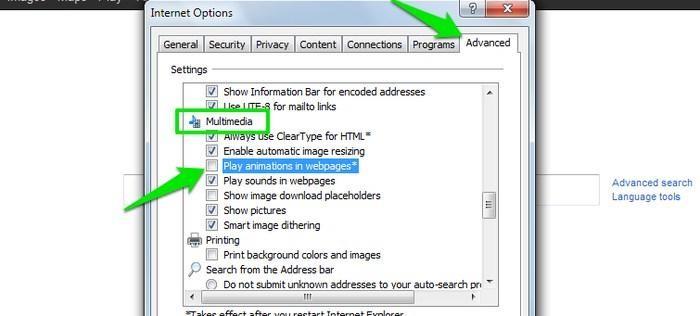
img src: beebom
الطريقة البديلة هي الضغط على مفتاح "Esc".
اقرأ أيضًا: كيفية إيقاف تشغيل مقاطع الفيديو تلقائيًا على Facebook Web و iPhone و Android
5. منع ملفات GIF من التشغيل التلقائي على Safari (أو لا!)
تحديث MacOS High Sierra يغير متصفح Safari كثيرًا ، يمكنك الآن حظر مقاطع الفيديو ، لكن هذا لا يمنع ملفات GIF من التشغيل التلقائي. لإيقافهم ، تحتاج إلى تثبيت ملحق Deanimator ( تنزيل ). ولكن هذا امتداد قديم بدون أي تحديثات ، لذا يمكنك تجربته ومعرفة ما إذا كان يعمل أم لا. إذا لم ينجح الأمر ، فهذا هو حظك السيئ حيث لا توجد طريقة أخرى لتعطيل تشغيل ملفات GIF تلقائيًا في Safari.
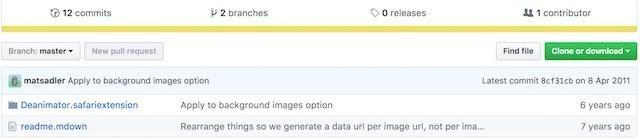
img src: beebom
يتم إحتوائه
صور GIF هي بالفعل أفضل شيء يضاف إلى الصور للحصول على مظهر جديد وجذاب. ولكن الإفراط في استخدام أي شيء ضار ، وكذلك الحال مع ملفات GIF. نظرًا لأنهم يقاطعون أثناء العمل وزيارة صفحة ويب ، فمن الضروري تعطيلهم من التشغيل التلقائي. سيؤدي ذلك إلى تقليل وقت تحميل الصفحة حيث سيتم استهلاك بيانات أقل. لا توجد حاليًا طريقة مثبتة للقيام بذلك على مستعرض Safari و Edge في Windows 10. يعد الامتداد الذي تمت مناقشته طريقة سهلة وسريعة للتخلص من الإلهاء عن طريقك.
مع هاتف Galaxy S22، يمكنك بسهولة تمكين أو تعطيل التدوير التلقائي للشاشة لتحسين تجربة الاستخدام.
إذا كنت ترغب في معرفة ما الذي حذفته سابقًا أو الإجابة عن كيفية مشاهدة التغريدات المحذوفة على Twitter، فهذا الدليل مناسب لك. اقرأ المدونة لتجد إجابتك.
هل سئمت من جميع القنوات التي اشتركت فيها؟ تعرف على كيفية إلغاء الاشتراك في جميع قنوات اليوتيوب مرة واحدة بسهولة وفاعلية.
هل تواجه مشاكل في استقبال أو إرسال الرسائل النصية على هاتف Samsung Galaxy؟ إليك 5 طرق فعالة لإعادة ضبط إعدادات الرسائل على Samsung.
إذا بدأ جهاز Android الخاص بك في الشحن الاحتياطي تلقائيًا، اتبع هذه الخطوات الفعالة لتعطيل هذه الميزة وإصلاح المشكلة بسهولة.
تعرف على كيفية تغيير اللغة ونغمة الصوت في تطبيق Bixby Voice بسهولة، واكتشف خطوات بسيطة لتحسين تجربتك مع مساعد Samsung الصوتي الذكي.
تعلم كيفية دفق Zoom Meeting Live على Facebook Live و YouTube بشكل سهل وفعال. خطوات تفصيلية ومتطلبات أساسية لتتمكن من بث اجتماعاتك مباشرة.
هل تواجه مشكلة في إرفاق الملفات في Gmail؟ نوضح لك 8 حلول فعّالة لمساعدتك في حل هذه المشكلة وإرسال ملفاتك بسلاسة.
هل تريد العثور على شخص محدد على Telegram؟ فيما يلي 6 طرق سهلة يمكنك استخدامها للبحث عن الأشخاص على Telegram بسهولة ويسر.
استمتع بمشاهدة مقاطع فيديو YouTube بدون إعلانات مع هذه الطرق الفعالة.







